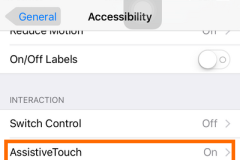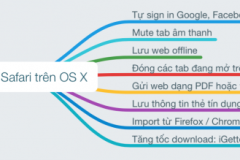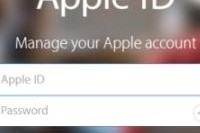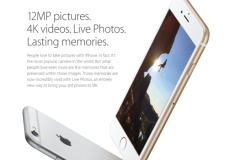1. Đánh thức iPhone
Đối với thao tác này thì thực hiện khá đơn giản: chỉ việc chạm vào màn hình hoặc nhấn nút ở cạnh bên là được. Tuy nhiên, bạn nên kích hoạt Raise to Wake (Nhấc để mở máy) vì với chế độ này thì tốc độ mở máy của Face ID sẽ tăng đáng kể.
2. Mở khoá iPhone
Với iPhone X, Touch ID đã biến mất và thay vào đó là Face ID. Bạn nên dùng thử tính năng bảo mật mới này, tuy nhiên nếu vẫn chưa quen hoặc không thể xài thì bạn có thể sử dụng passcode truyền thống.
3. Quay trở về màn hình chính (Home screen)
Trước đây, chúng ta chỉ cần nhấn nút Home là đã có thể quay về màn hình chính (Home screen), tuy nhiên tác vụ này có đôi chút rườm rà hơn trên iPhone X: lướt từ dưới đáy lên đỉnh của màn hình.
4. Chế độ dùng một tay (Reachability)
Chế độ dùng một tay (Recheability) vẫn có sẵn trên iPhone X nếu được kích hoạt ở trong Cài đặt (Settings). Sau khi kích hoạt ở trong Cài đặt, bạn chỉ cần lướt xuống đáy màn hình thì tự khắc mọi thứ sẽ trôi xuống (như ảnh bìa của bài viết này).
5. Đa nhiệm
Trước đây, chỉ với một cú nhấn đúp vào nút Home thì màn hình đa nhiệm đã hiện lên. Tuy nhiên, để làm được điều này trên iPhone X thì bạn cần phải lướt lên như cách quay trở lại màn hình chính nhưng dừng lại ở giữa màn hình.
6. Nhiều cửa sổ đa nhiệm hơn nữa
Nhấn và giữ cạnh trái hoặc cạnh phải của màn hình và sau đó di chuyển ngón tay trong một vòng cung từ cửa sổ này sang cửa sổ khác để nhanh chóng di chuyển qua, về các ứng dụng đang mở.
7. Chuyển đổi giữa các ứng dụng mở gần đây
Thấy thanh thao tác bên dưới cùng màn hình chứ? Hãy lướt nó sang phải rồi sang trái để chuyển đổi giữa ứng dụng đang mở và mở trước đó.
8. Control Center
Để mở Control Center, thay vì lướt từ dưới màn hình lên như trước đây thì chúng ta phải lướt nhẹ từ góc trên cùng bên phải màn hình xuống một tí để Control Center được mở lên.
9. Notifications
Notifications cũng tương tự với Control Center, nhưng nó nằm ở góc trên cùng của bên trái.
10. Siri
Chỉ việc nhấn và giữ nút cạnh bên để 'triệu hồi' Siri, hoặc bạn cũng có thể kích hoạt tính năng Hey Siri nếu cảm thấy thuận tiện hơn.
11. Apple Pay
Nhấn đúp vào nút bên cạnh để kích hoạt Apple Pay, nhưng phải chắc chắn rằng mặt bạn phải đủ gần để xác minh thanh toán.
12. Chụp màn hình
Để chụp màn hình trên iPhone X, bạn cần phải nhấn đồng thời phím tăng âm lượng và phím bên cạnh.
13. Tắt điện thoại
Nhấn giữ nút tăng âm lượng và phím bên cạnh cho đến khi máy hiện ra màn hình tắt quen thuộc nhé!
14. 'Ép' reboot
Đây phải nói là một thao tác khá khó khăn trên iPhone X. Để 'ép' thiết bị reboot, bạn cần phải nhấn và nhả phím tăng âm lượng, tiếp tục nhấn và nhả phím giảm âm lượng, sau đó nhấn đè phím bên cạnh cho đến khi logo Apple xuất hiện.
Cảm thấy khó khăn rồi chứ? Nếu có ý định dùng iPhone X thì bạn nên note lại và cố nhớ dần đi nhé.
Tham khảo BGR
Nguồn: http://www.techrum.vn/threads/day-la-nhng-thao-tac-moi-gestures-ma-ban-cn-bit-d-s-dung-iphone-x.161452/


![[Google I/O 2018] Thanh điều hướng Android P Home Button Gestures tương tự iPhone X](http://cdn.trangcongnghe.vn/thumb/160x240/2018-05/thumbs/google-i-o-2018-xem-thao-tac-tren-thanh-dieu-huong-moi-cua-android-p-tuong-tu-iphone-x_1.jpg)